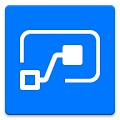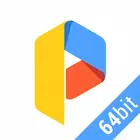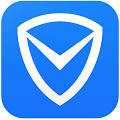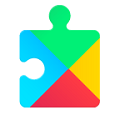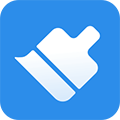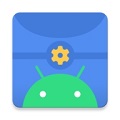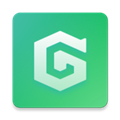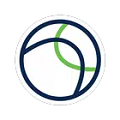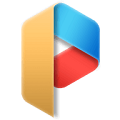Sefirah是一款功能非常强大的windows连接软件,通过这款软件能够帮助用户快速的共享手机中的数据,完美的将Windows PC和Android设备之间进行无缝连接,在一定的程度上增强了各位的工作效率,保持了设备同步。同时该软件还能够从手机端访问PC文件,并通过安卓设备控制媒体播放与音量,满足用户的各种需求,有需要的小伙伴快来下载吧。

软件亮点
1.剪贴板同步:在您的Android设备和Windows PC之间无缝共享剪贴板内容。
2.媒体控制:通过Android设备控制媒体播放和电脑音量。
3.通知同步:允许在桌面上显示(或“toast”)来自Android设备的通知。
4.存储集成:将您的Android存储与PC集成,以便从手机访问文件。
使用指南
1.下载并安装
2.设置:
● 在Android设备上,允许在入职页面上允许必要的权限。 (注意:尝试授予通知访问权限或访问权限后,允许应用程序信息的受限制设置,因为Android块侧载了侧载应用程序,请索取敏感权限。)
● 确保您的Android设备和Windows PC都连接到同一网络。
● 在您的Windows PC上启动该应用程序,并等待设备在两者上显示。
● 使用手动连接或自动连接在Android设备上启动连接。手动连接更快,而自动连接则需要更多时间来确定哪些IP地址适用于您。
● 连接启动后,Windows将收到一个弹出窗口以接受或拒绝连接。确保键在两个设备上匹配。
● 身份验证完成后,您应该在两个设备上的主屏幕上导航,等一下Windows上的通知首次加载。
3.剪贴板共享:
● 当您在桌面上复制内容时,它将自动与Android设备同步(前提是您已在设置中启用了此功能)。如果您还启用了图像同步,则也应发送图像。注意:您必须启用“将接收到的映像添加到剪贴板”选项才能同步工作。
● 要自动共享剪贴板,请在设置中启用相应的偏好(需要访问权限)。注意:在每种情况下,此方法可能无法使用。
● 要手动共享剪贴板,有两种主要方法:使用持久设备状态通知或共享表。
4.文件传输:
● 使用Android或Windows设备上的共享表,然后选择在设备之间共享文件的应用程序。
5.Windows Explorer存储:
● 您需要11或更高的Android
● 注意:此功能仍然有点实验性,并且可能无法在所有Windows版本上使用,尤其是Windows 10的旧版本和其他非正式的Debloatial Debloated Windows 11版本。